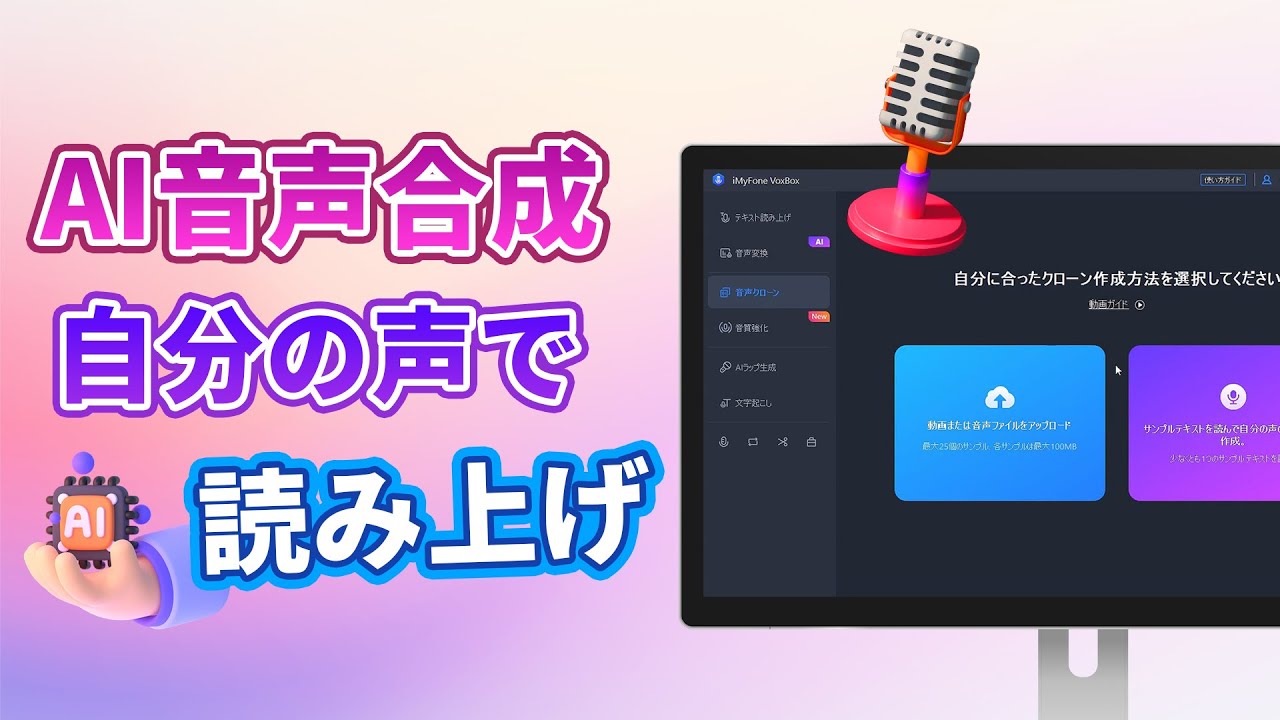声はあなたを表現する唯一無二のものです。いつまでも自分の声で話したいと思っている人や、大切な人の声を合成して再現してほしいと考えている人はいませんか?
そんな時、自分の声を合成して、テキストを読み上げることができるソフトやアプリを使えば役立ちます。声を使ってさまざまなコミュニケーションのきっかけにすることができるし、動画ナレーション制作で利用すると、毎回原稿を一々読んで録画しなくて済みます。
ということで、本記事では自分の声を合成する機能付きソフトやアプリを紹介します。
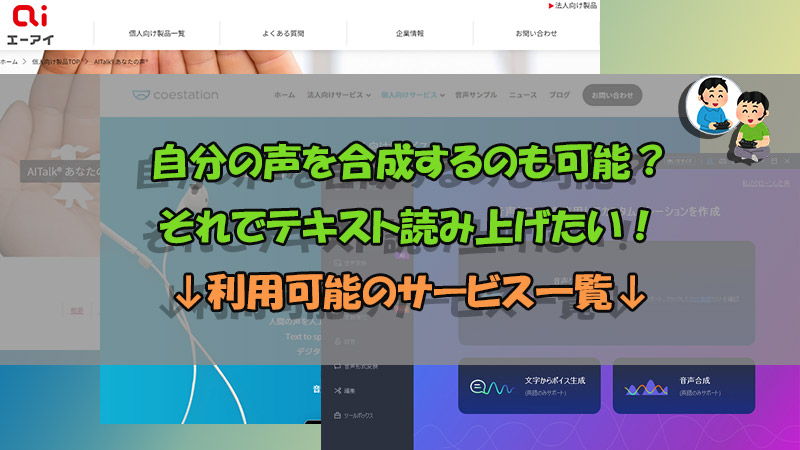
Part 1.自分の声を合成できるソフト・アプリ
以下で、利用可能の自分の声をクローンできるサービスの動作環境や機能など、それぞれの特徴を説明します。
1VoxBox
「iMyFone VoxBox」は、マルチ言語対応のAI音声読み上げ機能や、文字起こしに特化したPCソフトウェアです。自分の声を合成するには、音声ファイルのアップロードとサンプルテキストの読みの2つの方法があります。また、3500個以上のプリセットしたボイスが利用可能で、方言も選択できるので、地域ごとに変わる言葉の違いも把握しやすくなります。
さらに、ボイスチェンジや音質強化、録音、形式変換などの編集機能も搭載しています。音声に必要な機能をこのソフト一つで解決できるので、複数の音声ソフトを使うのではなく、一つで完結したい人に最適です。
この動画マニュアルでVoxBoxの音声クローン機能と使い方を確認できます!
基本情報
| 自分の声合成の対応言語 | 日本語・英語・中国語など216種類以上 |
| 自分の声合成の時間 | 10秒内 |
| 動作環境 | Windows 7/8.1/10/11、macOS 10.13-15、iOS 13-18、Android 7-15 |
| 使用料金 | 無料版:2,000文字まで読み上げ、音声クローンの作成と試聴 月額3,280円:12万文字まで読み上げ、3個の音声クローン |
- 自分の声を合成する速度は早くて、即時に利用可能。
- 機能が豊富で、ただの音声合成ソフトではなく、質の高さにも定評がある。
- 人間に近い自然な発音で違和感もないし、声の種類を変え抑揚をつけることもできる。
- 直感的なインターフェイスになるので、使いこなせるか不安な人にもおすすめ。
- 無料版では制限がある。
2CoeFont CLOUD
次に紹介する自分の声を合成できるサービスは「CoeFont CLOUD」です。約150-450分がかかり、1000文以上の音声収録を行ったら、自分のAI音声が作成できます。もしPRO審査に認定された場合、自分の声を公開して他人に使われることも可能です。現時点でこのサイトではアナウンサーや声優など5000種類以上の高精度の音声が公開されて使えます。企業にとって悩ましい音声にかかるコストを削減できるので、長時間音声を合成したいときにも使いやすいのが特徴です。
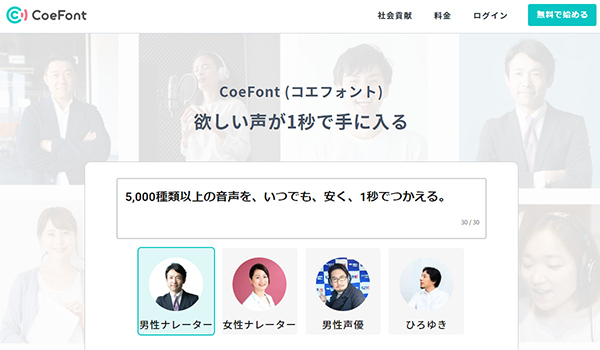
基本情報
| 自分の声合成の対応言語 | 日本語・英語・中国語など5種類 |
| 自分の声合成の時間 | 収録文章数によって異なり、最大は約18日かかる |
| 動作環境 | ブラウザ |
| 使用料金 | 100文/500円、1001~2999文/20,000円、3000文/50,000円 (文章をたくさん収録するほど、声を正確に再現する) |
- 追加料金1000円を支払うと、感情を込める自分のAI音声が作成できる。
- すでに公開されて利用可能のボイスもあり、事前に約3分の利用登録を済ませておけば、テキストを入力して1秒間で音声合成が可能。
- 自分の音声を合成するには少し時間がかかる。
- 自分の声で読み上げる作品を無制限で保存するには、さらに追加料金が発生。
3AITalk
もう1つの自分の声を合成できるサービスは「AITalk」です。お電話・メールにて依頼して、所定の文章200文を読み上げたら、制作に進めます。完了すると、同社の音声読み上げソフト「声の職人」と一緒に納品します。
ちなみに、「声の職人」はAIの音声合成技術を使ってコミュニケーションがとれるソフトウェアです。感情表現にも対応し、イントネーションや話の速度、抑揚を調整できます。単語は一括登録できるので、特殊な読み方にも対応しています。
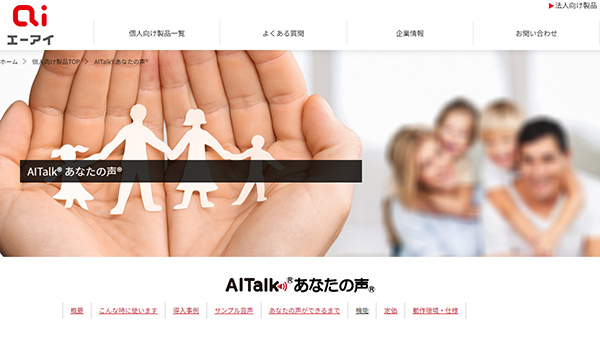
基本情報
| 自分の声合成の対応言語 | 日本語 |
| 自分の声合成の時間 | 約1.5~2ヵ月程度 |
| 動作環境 | 「声の職人」はWindows 8.1/10で利用可能 |
| 使用料金 | 550,000円(税込605,000円) (AITalk声の職人を含んだ価格) |
- 質の高いサービスを提供している。
- 専用の読み上げソフト、声の職人の機能は豊富。
- 他のサービスに比べて高額なこと。
- 自分の声を合成するために、指定スタジオ(東京都渋谷)での音声収録は必要。
4coestation
最後に紹介するのは「coestation」という自分の声を合成できるアプリです。あなたの声をデジタル化することができる個人向けのサービスで、指定の文章をいくつか読み上げることで自分の声のAI分身を生成できます。後でテキストを入力して読み上げる時に、音声の速度やイントネーション、感情表現を調節することも可能です。
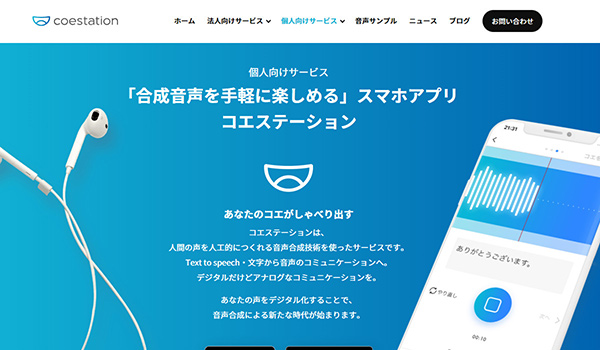
基本情報
| 自分の声合成の対応言語 | 日本語 |
| 自分の声合成の時間 | 1時間〜数日 |
| 動作環境 | iOS 14.5以降、Android 6.0以降 |
| 使用料金 | 無料 |
- 完全無料で利用できる。
- 操作画面が分かりやすくて、スマホで手軽に操作できる。
- プリセットした音声はない。
- アプリの利用にはネットワーク接続が必要。
Part 2.自分の声を合成するやり方
基本的な方法は、各サービスから提供されるテキストサンプルを読みながら自分の声を録音することです。後で、それを基にAIが似たような声を生成することが可能です。一部のサービスは、合成するために既存の音声ファイルのアップロードにも対応します。
続いては、私自身も使用しているソフト「VoxBox」を例として、自分の声を合成するやり方をステップバイステップで説明していきます。
ステップ 1.下のボタンをクリックしてソフトをダウンロードして起動します。
ステップ 2.「音声クローン」タブに切り替えて、1つの作成方法を選択します。
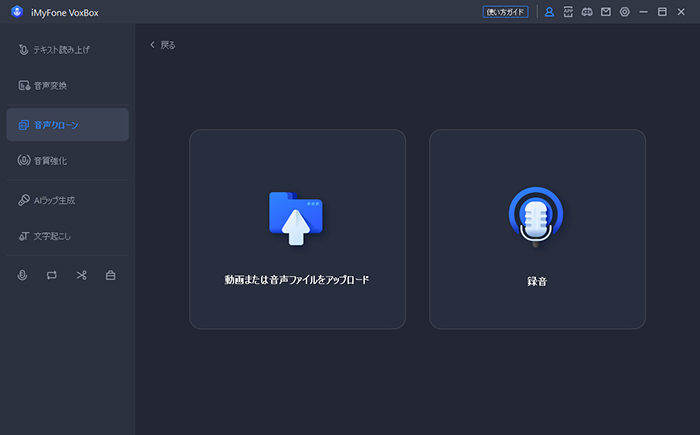
ステップ 3.ファイルのアップロードを選択する場合、クリックしてファイルをインポートします。または、動画URLのリンクを入力して音声を抽出してインポートします。すると、「クローン作成を開始」をクリックします。
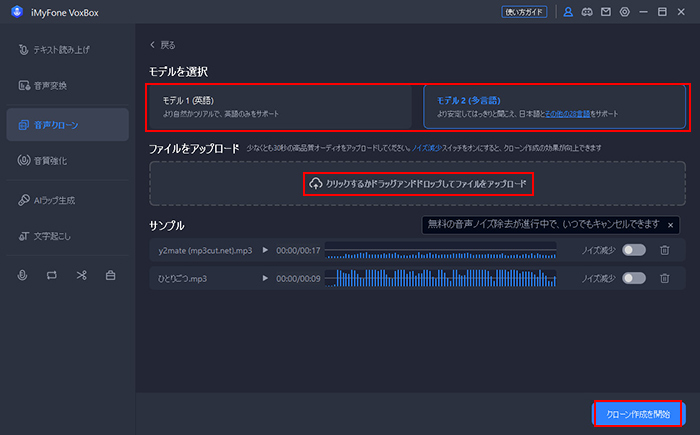
テキスト読みを選択する場合、画面で表示される文章を読んで録音して、「クローン作成を開始」をクリックします。
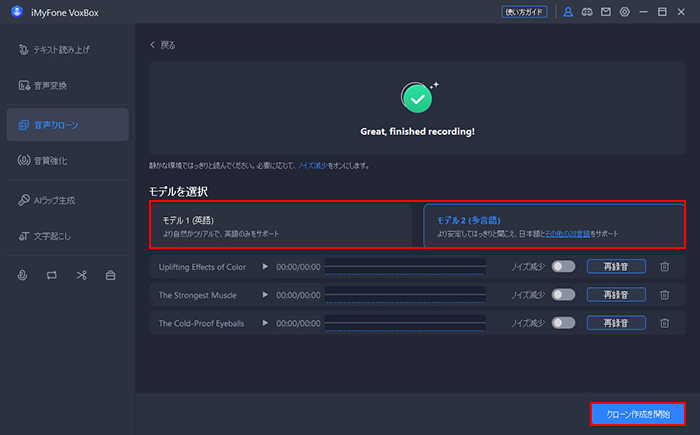
ステップ 4.しばらく待ってから3つのクローンした声が作成されて表示されます。テキストを変更して読み上げることを試して、気に入るボイスを保存します。
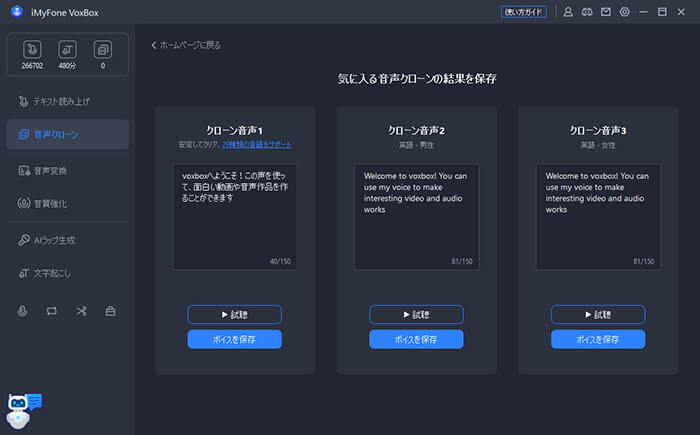
「使用」をクリックすれば、それを使って入力したテキストを読み上げることができます。
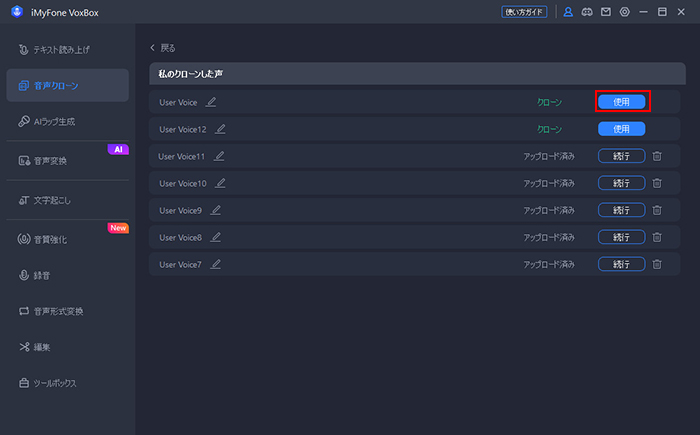
Part 3.自分の声を合成する際の録音コツ
先ほど述べた通り、自分の声を合成するために音声収録は必要です。録音の品質は生成した声の品質を大きく左右するので、クオリティ高いのクローン音声を取得するために以下のポイントを確認しましょう。
コツ1 静かな空間を選ぶ
自分の音声を合成するときは、コンパクトで静かな空間を選ぶようにすることは重要です。広いと音が反響してしまうのでおすすめしません。また、道路に面した部屋だと、予想外の騒音が入ってしまうこともあるので注意しましょう。
また、エアコンや扇風機など常に稼働しているものは音がしてしまい、録音の識別に影響します。できるだけ家電がない部屋、もしくは止めておきましょう。
コツ2 マイクと録音設備の品質を向上させる
機材の有無も音の仕上がりに大きく影響します。高品質なマイクロフォンと録音設備を使用することで、クリアでノイズのない録音を実現できます。指向性や感度に留意してデバイスを選択し、騒音抑制などの道具も使ってみてください。また、スタジオを借りる方法もおすすめです。
コツ3 適切なマイクテクニックを使用
マイクから適切な距離を保ち、ポップフィルターやショックマウントを使用して、口や呼吸音の強調を軽減します。また、安定した品質のクリアな録音を得るために、なるべく標準語で一定の調子で読み上げてください。
最後に
今回は自分の声を合成するサービスの4つを紹介して、やり方と録音コツも解説しました。自分の声に合成するソフトやアプリはさまざまな種類があり、合成の所要時間と料金もツールによって変わってきます。比較して需要に応じて選択しましょう。
特に、ご紹介した中でも「iMyFone VoxBox」は、対応言語の種類が豊富で、自宅でも迅速に音声を合成することができます。プリセットした他のボイスも豊富で、音声編集機能も備えています。興味がある方はぜひ下の無料体験版から試してみてください!